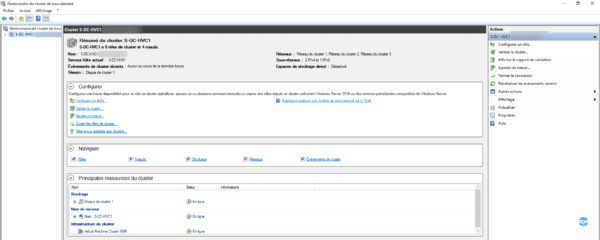Création du cluster de basculement
1. Lancer la console Gestionnaire de cluster de basculement disponible dans le menu Démarrer.
2. Depuis la console cliquer sur Créer un cluster 1 disponible dans la partie centrale dans la section Gestion ou à gauche dans le menu Actions.
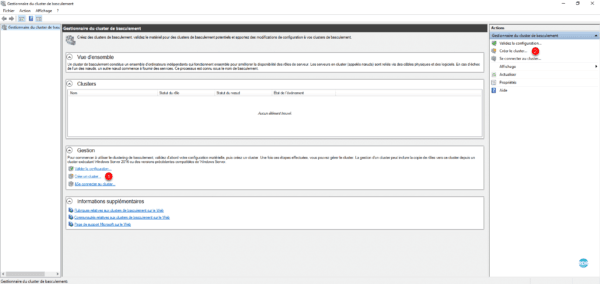
3. Passer la première étape de l’assistant en cliquant sur Suivant 1.
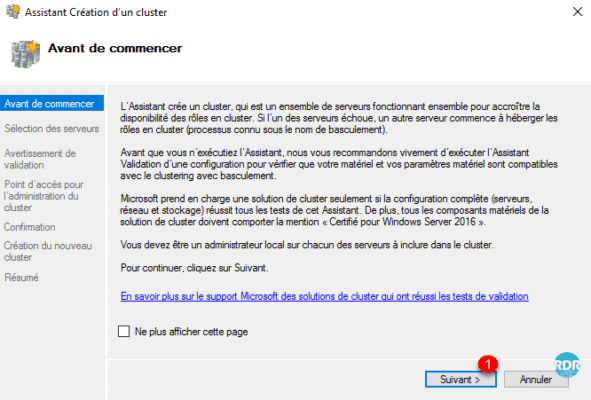
4. Cliquer sur Parcourir… 1.
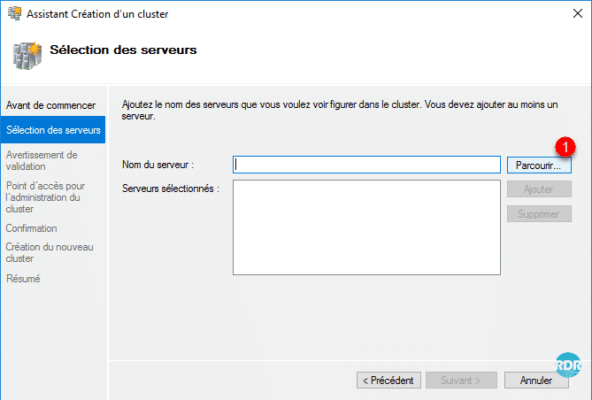
5. Sélectionner les serveurs qui seront des nœuds du cluster 1 puis cliquer sur OK 2.
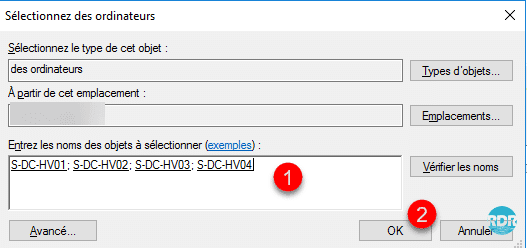
6. Les serveurs sélectionnés, cliquer sur Suivant 1.
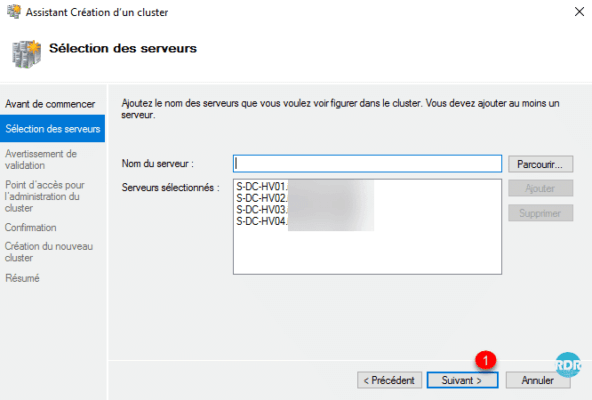
7. Pour valider le cluster, sélectionner la validation des tests 1 et cliquer sur Suivant 2.
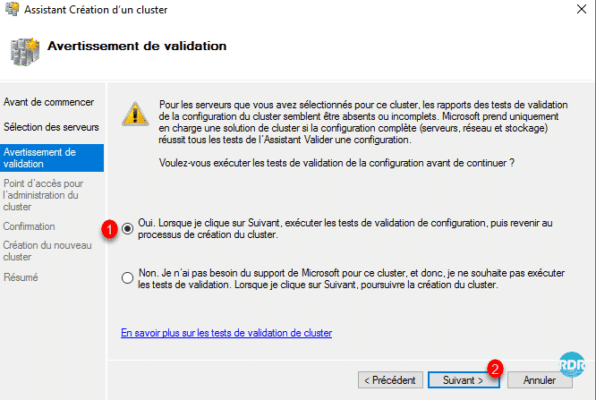
8. Un assistant se lance, cliquer sur Suivant 1.
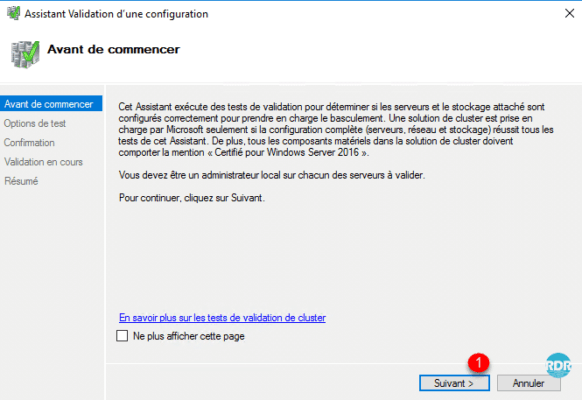
9. Sélectionner Exécuter tous les tests 1 et cliquer sur Suivant 2.
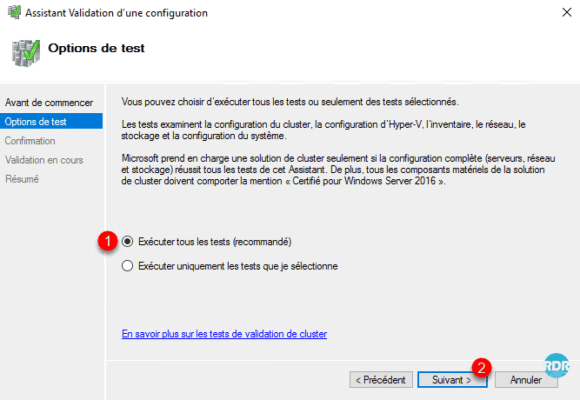
10. Confirmer l’exécution des tests en cliquant sur Suivant 1.
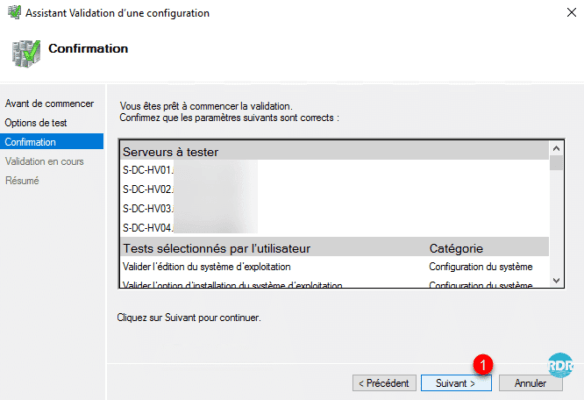
11. Patienter pendant la validation, celle-ci peut prendre plus ou moins de temps en fonction de nombre de nœuds…
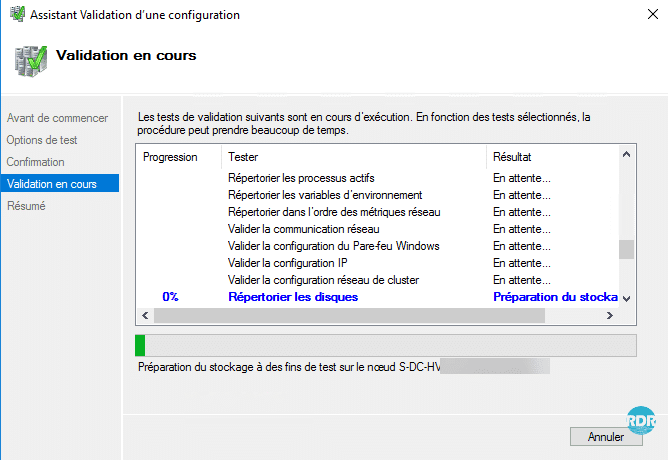
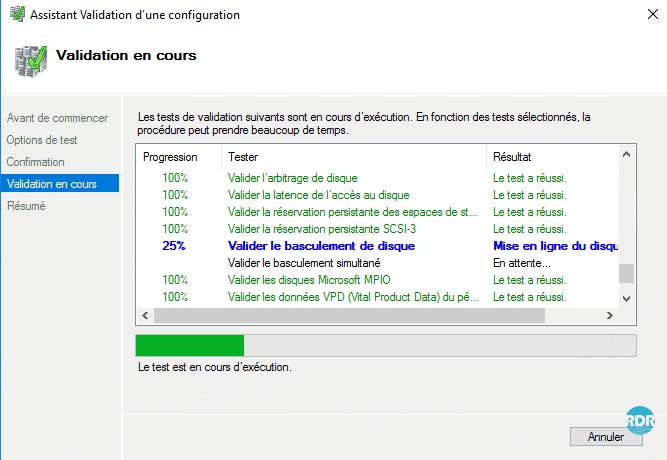
12. Une fois les tests terminés, si aucun point bloquant est trouvé, cliquer sur Terminer 1.
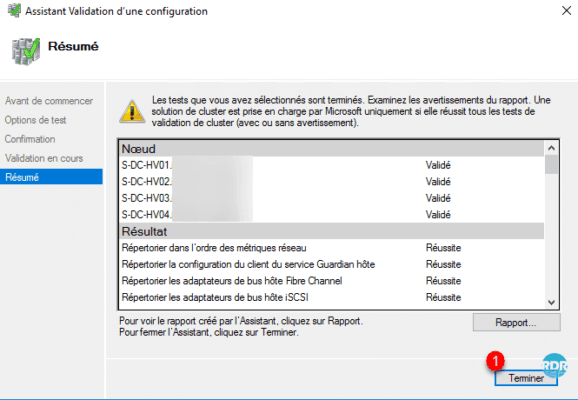
13. De retour à l’assistant de création du cluster, indiquer le nom du cluster 1 et son adresse IP 2 puis cliquer sur Suivant 3.
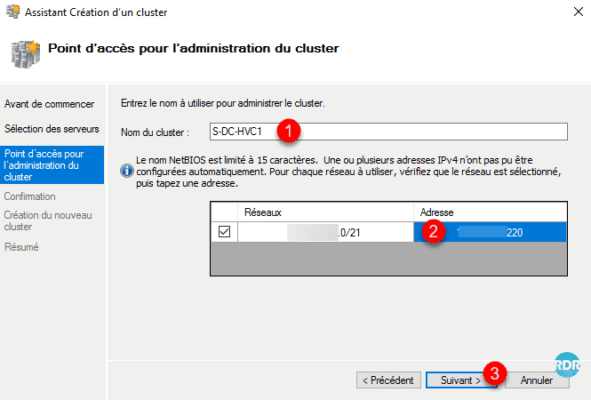
Un objet AD ordinateur sera créé dans l’annuaire.
14. Confirmer la création du cluster en cliquant sur Suivant 1.
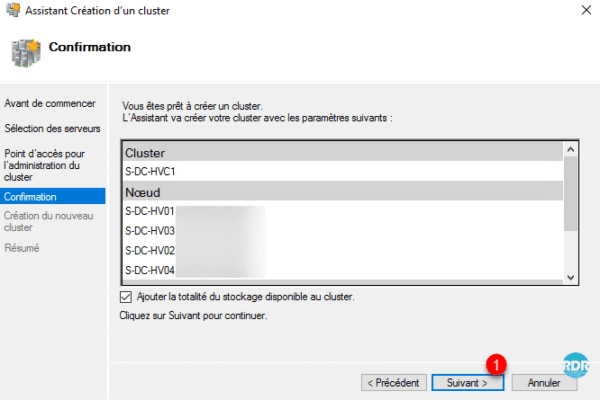
15. Patienter pendant la création …

16. Le cluster est créé, quitter l’assistant en cliquant sur Terminer 1.
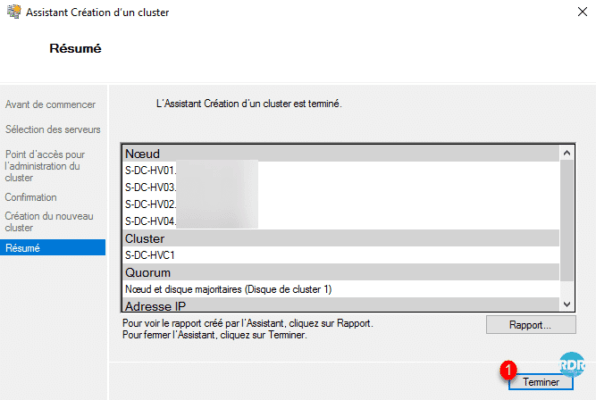
17. De retour à la console de gestion, celle-ci affiche le cluster et les paramètres.